Come creare velocemente una cornice in Photoshop
Photoshop è un programma professionale permodifica di foto e altre immagini. Nonostante questa applicazione sia stata creata per i professionisti, l'interfaccia è così semplice e comprensibile che è facile per un dilettante capirlo. Questo, e anche la funzionalità, spiega l'enorme popolarità di Photoshop.
In questo programma puoi cambiare le dimensioni, il colore della foto,Aggiungi filtri con effetti diversi e fai molto di più. Molto spesso, gli utenti sono interessati a come realizzare una cornice in Photoshop. In realtà, è molto semplice. Praticamente tutti i frame che sono forniti per il download su Internet sono realizzati tramite questo programma. Puoi decorare l'immagine in questa applicazione in pochi clic. Ci sono molte opzioni per completare i frame in Photoshop. Ci sono molto complessi, con un risultato insolitamente spettacolare. Ad esempio, come questa foto:

E c'è più semplice. Con loro, è meglio iniziare un principiante.
Crea una cornice usando le modifiche alle dimensioni della tela

Quindi, consideriamo il modo più semplice:
- Apri l'immagine.
- Quindi vai al menu "Immagine" - "Dimensioni tela". Nella finestra aperta metti un segno di spunta davanti a "Relativo".
- Nelle finestre "Larghezza" e "Altezza", impostare la cifra su 20. Ricordarsi di cambiare i centimetri in pixel.
- Sotto puoi vedere l'immagine con le frecce. Clicca nel suo centro. Per capire come rendere più interessante la cornice di Photoshop, qui puoi sperimentare, ad esempio, facendo clic su una delle frecce. Ma per chiarezza, è meglio partire dal centro.
- Di fronte al "colore dell'estensione della tela", messo"Sfondo". Fai clic sul rettangolo a destra per selezionare un colore. Puoi sceglierlo da solo, ma puoi utilizzare lo strumento "Strumento contagocce", premere il tasto "I", quindi fare clic su qualsiasi tonalità preferita sulla foto stessa.
- Ora "Invio" e la cornice più semplice è pronta.
Come realizzare una bella cornice in Photoshop usando la selezione
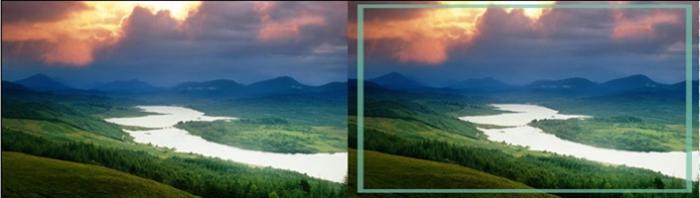
Questo metodo è leggermente più complicato:
- Apri il file.
- Crea un livello vuoto facendo clic sul secondo dall'icona destra nella parte inferiore della palette dei livelli. Fai clic sul nome del livello e inserisci la parola "frame".
- Seleziona l'intera immagine - menu "Seleziona" - "Tutto"
- Ora è necessario prendere uno qualsiasi degli strumenti di selezione (selezione lazo, rettangolare o circolare) premendo il tasto "M" o "L", quindi fare clic con il tasto destro sull'immagine.
- Nel menu che si apre, seleziona "Trasforma selezione".
- Tenendo premuto "Maiusc" e "Alt", trascinare il mouseuno degli angoli del framework di trasformazione. Dopo aver provato diverse opzioni, capirai come realizzare una cornice delle dimensioni necessarie in Photoshop.
- Ora di nuovo, "Seleziona" - "Inversa".
- Seleziona il colore del riquadro nella tavolozza dei colori, quindi afferra il riempimento (tasto "G") e riempi l'area di selezione.
- "Seleziona" - "Deseleziona".
- "Modifica" - "Trasformazione libera". Ancora una volta, tieni premuto "Maiusc" e "Alt" e trascina l'angolo della cornice di trasformazione. Avendo provato diversi layout, capirai come realizzare una cornice in Photoshop adatta a te.
- Premi Invio.
- Nella tavolozza dei livelli, impostare il valore di "Opatico" uguale al 70%.
Come puoi vedere, tutto è molto semplice. A pochi passi e tutto è pronto. Speriamo, ora capisci come realizzare una cornice in Photoshop e puoi decorare facilmente questo elemento con qualsiasi foto desiderata. Partendo da una struttura semplice, migliorando gradualmente, imparerai a fare qualcosa di più complesso.
</ p>




